Configurar Router TP_LINK Como Punto de Acceso Inalámbrico
Hola a Todos, Hoy Aprenderemos Nuevas Habilidades.
Ampliar el rango de tu red inalámbrica (WIFI) se realiza para llevar la señal wifi a una distancia más amplia que pueda alcanzar a otros usuarios, esta situación se puede presentar en hogares que tengan un segundo piso y se requiera llevar cobertura inalámbrica a las personas en esa zona o de aquellas personas que dan servicio a otro hogar.
El rango de la señal wifi se puede ampliar de dos maneras, Inalámbrica y Cableada; para hacerlo de una manera Inalámbrica debemos contar con un segundo router con funciones de repetidor, pero en esta oportunidad lo mostrare de la manera cableada ya que de esta forma la red nos puede dar algunos beneficios y es que en una red cableada los niveles de perdida son pocas; no se vallan a confundir cuando hablo de una red cableada, en pensar que vamos a cablear estructuradamente la red, lo único que vamos a conectar por cable son los dos router, el acceso de los equipos a la red será de manera inalámbrica.
Si queremos ampliar el rango de la señal wifi y el segundo router no cuenta con servicios de repetidor debemos irnos por la opción cableada, sin necesidad de comprar un router exclusivamente con características de repetidor, con esto el gasto se limita a los metros de cable UTP necesarios para cubrir la distancia requerida al segundo router.
VAMOS A INICIAR
Lo primero es conectar por cable el Router raíz al puerto LAN en el Router TP-LINK
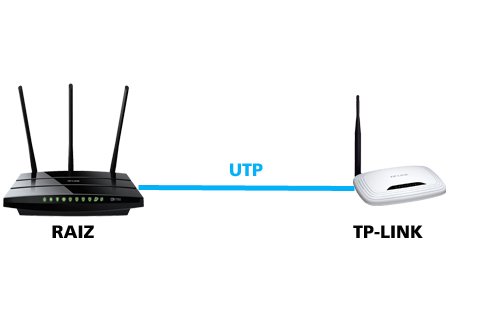
Conectamos nuestra computadora
Conectamos nuestra computadora a un puerto LAN del router RAÍZ, solo para buscar una información que necesitamos, recuerda que para acceder a la configuración de un router en la interfaz web debemos ingresar la dirección IP que se encuentra en la parte inferior del mismo en nuestro navegador web, si le has cambiado el rango de IP a tu equipo entonces ingresa la IP correspondiente a la puerta de enlace, si no estás seguro de cuál es la IP que usa tu Router para un caso u otro puedes abrir el cmd de Windows e ingresar el comando ipconfig /all y para Linux ifconfig y buscar la dirección IP de puerta de enlace.

Ya ubicaste tu puerta de enlace? Entonces ingresa esa dirección en tu navegador y coloca el usuario y contraseña que le hayas configurado a tu equipo, si aún no lo has realizado puedo asumir que el usuario es admin y contraseña es admin.
buscamos lo que necesitamos en el Router RAÍZ
Lo único que nos interesa es la dirección IP configurada como LAN, parte de esta dirección la utilizaremos para configurar el TP-LINK que utilizaremos para expandir la red.
Conectamos nuestra computadora a el Router TP-LINK
Ingresamos a la interfaz web del router TP-LINK de la misma manera como ingresamos al Router RAIZ, vamos a la sección de Network – LAN y colocamos una IP que este en el mismo rango del Router Raiz, el digito que cambiaremos será el último por ejemplo si en el router raíz tenemos una IP 192.168.0.1 el router tp-link lo configuramos con la IP 192.168.0.10

Configuramos la Red Inalámbrica
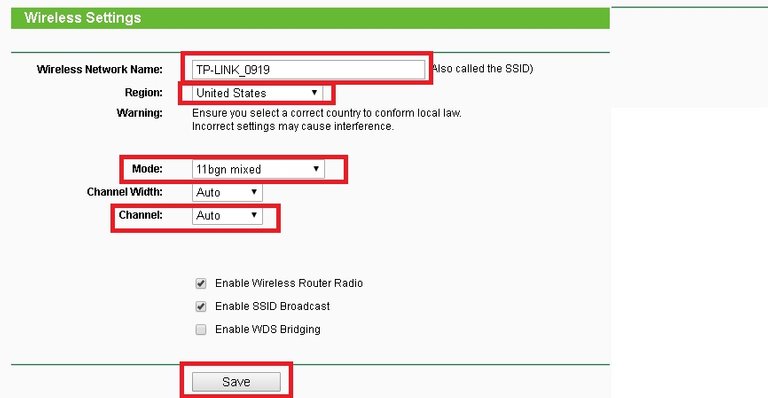
Configura el SSID, la Región, el canal y guardas la configuración
Configura la Seguridad
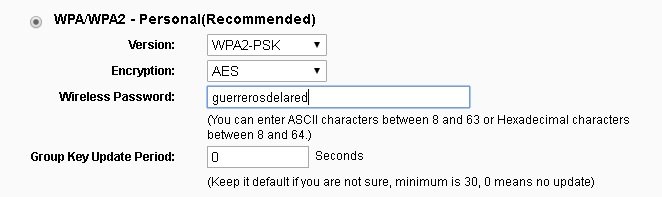
Llegamos a la parte más importante por la cantidad de errores que cometen
El DHCP debe estar deshabilitado en el router TP-LINK es decir el router que utilizaremos para ampliar el rango de la señal WIFI
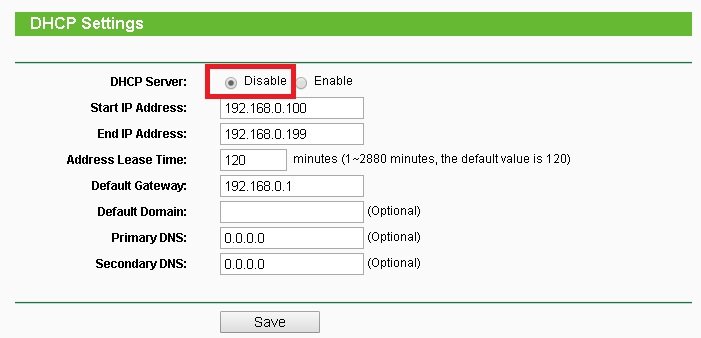
Recuerda guardar la configuración
Por ultimo reiniciamos el equipo
Vamos a la sección de system tools y damos clic en el botón de reboot
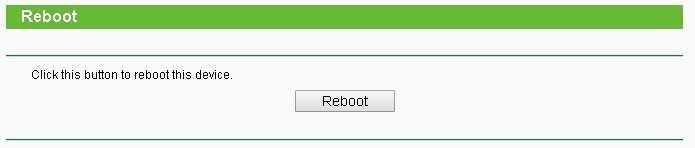
Como siempre aquí te dejo un video donde explico el paso a paso.

This post has been voted on by the SteemSTEM curation team and voting trail in collaboration with @curie.
If you appreciate the work we are doing then consider voting both projects for witness by selecting stem.witness and curie!
For additional information please join us on the SteemSTEM discord and to get to know the rest of the community!
Dtube, esto con la finalidad de promocionar a la cadena de bloques.Hola @michelylopez excelente contenido. Te recomiendo subir los videos a
muchas gracias @carloserp-2000 por la recomendación
Peace, Abundance, and Liberty Network (PALnet) Discord Channel. It's a completely public and open space to all members of the Steemit community who voluntarily choose to be there.Congratulations! This post has been upvoted from the communal account, @minnowsupport, by michelylopez from the Minnow Support Project. It's a witness project run by aggroed, ausbitbank, teamsteem, someguy123, neoxian, followbtcnews, and netuoso. The goal is to help Steemit grow by supporting Minnows. Please find us at the
If you would like to delegate to the Minnow Support Project you can do so by clicking on the following links: 50SP, 100SP, 250SP, 500SP, 1000SP, 5000SP.
Be sure to leave at least 50SP undelegated on your account.
Congratulations @michelylopez! You have completed the following achievement on the Steem blockchain and have been rewarded with new badge(s) :
Click here to view your Board
If you no longer want to receive notifications, reply to this comment with the word
STOP